- Driver tidak ditemukan kesalahan saat menginstal Windows 11 biasanya ditemui saat menggunakan asisten instalasi, disk, atau USB yang dapat di-boot.
- Bisa jadi driver tidak dimuat saat membuat USB yang dapat di-boot atau hanya port USB 3.0 yang harus disalahkan.
- Untuk memperbaiki kesalahan, coba gunakan port USB 2.0 untuk menghubungkan USB yang dapat di-boot, atau aktifkan XHCI Hand-off di BIOS, di antara metode lain di sini.
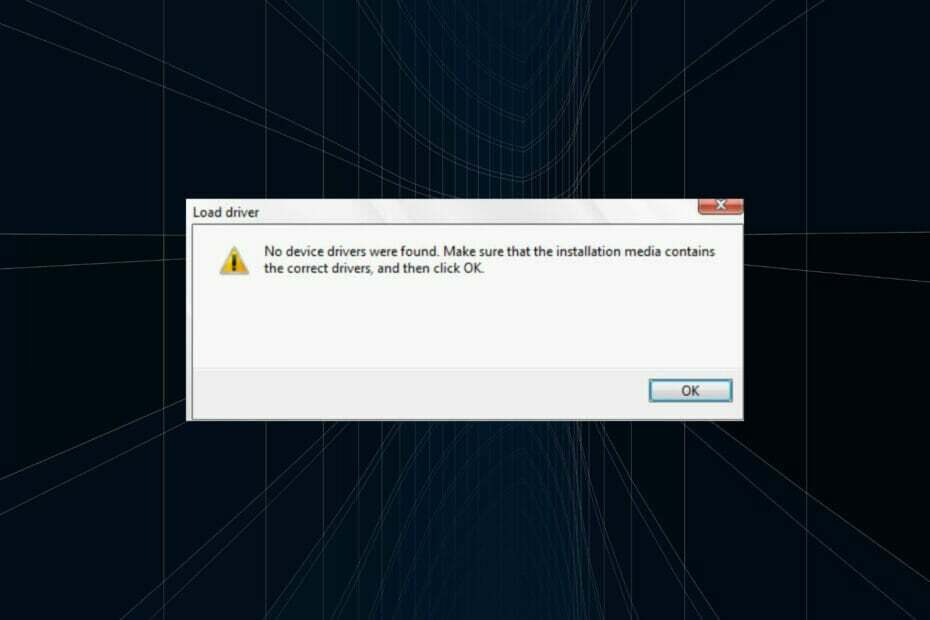
XINSTAL DENGAN MENGKLIK FILE DOWNLOAD
Perangkat lunak ini akan menjaga driver Anda tetap aktif dan berjalan, sehingga menjaga Anda tetap aman dari kesalahan umum komputer dan kegagalan perangkat keras. Periksa semua driver Anda sekarang dalam 3 langkah mudah:
- Unduh DriverFix (file unduhan terverifikasi).
- Klik Mulai Pindai untuk menemukan semua driver yang bermasalah.
- Klik Perbarui Driver untuk mendapatkan versi baru dan menghindari kegagalan fungsi sistem.
- DriverFix telah diunduh oleh 0 pembaca bulan ini.
Versi reguler Windows 11, salah satu iterasi yang paling ditunggu, akhirnya keluar, dan pengguna sangat senang untuk meningkatkannya. Tetapi, banyak yang tidak dapat melakukannya karena Tidak ada driver perangkat yang ditemukan kesalahan saat menginstal Windows 11.
Ada banyak cara untuk meningkatkan ke Windows 11, melalui Pembaruan Windows, menggunakan Asisten instalasi Windows, atau menggunakan drive USB yang dapat di-boot. Kesalahan, bagaimanapun, ditemui dengan dua yang terakhir, sementara proses pemutakhiran lancar melalui Pembaruan Windows.
Jadi, jika Anda telah menerima pembaruan untuk Windows 11, lakukan itu dan Anda seharusnya tidak menemukan Tidak ada driver yang ditemukan kesalahan.
Tetapi jika Anda belum menerima pembaruan, jangan khawatir! Di bagian berikut, kami akan memandu Anda melalui perbaikan paling efektif untuk kesalahan tersebut.
Bagaimana cara memperbaiki Driver tidak ditemukan kesalahan saat menginstal Windows 11?
1. Gunakan port USB 2.0
Port USB 3.0 relatif baru dan menawarkan kecepatan transfer yang lebih tinggi, bersama dengan manfaat lainnya. Tapi, ini mungkin alasan Anda menghadapi Tidak ada driver yang ditemukan kesalahan saat menginstal Windows 11.

Jadi, jika Anda memang menggunakan port USB 3.0, alihkan ke USB 2.0, dan periksa apakah kesalahan telah diperbaiki. Metode ini telah berhasil untuk sebagian besar pengguna, dan harus menjadi pendekatan utama Anda saat memecahkan masalah.
Jika kesalahan berlanjut, atau PC Anda tidak memiliki port USB 2.0, coba metode selanjutnya.
2. Atur partisi yang diinginkan sebagai aktif
- Tekan tombol daya untuk mematikan komputer secara paksa, lalu nyalakan kembali. Segera setelah logo Windows muncul, tahan lagi tombol daya untuk mematikannya.
- Ulangi proses ini beberapa kali hingga Windows memulai Perbaikan Startup. Setelah selesai, tunggu hingga selesai, lalu klik Opsi lanjutan.
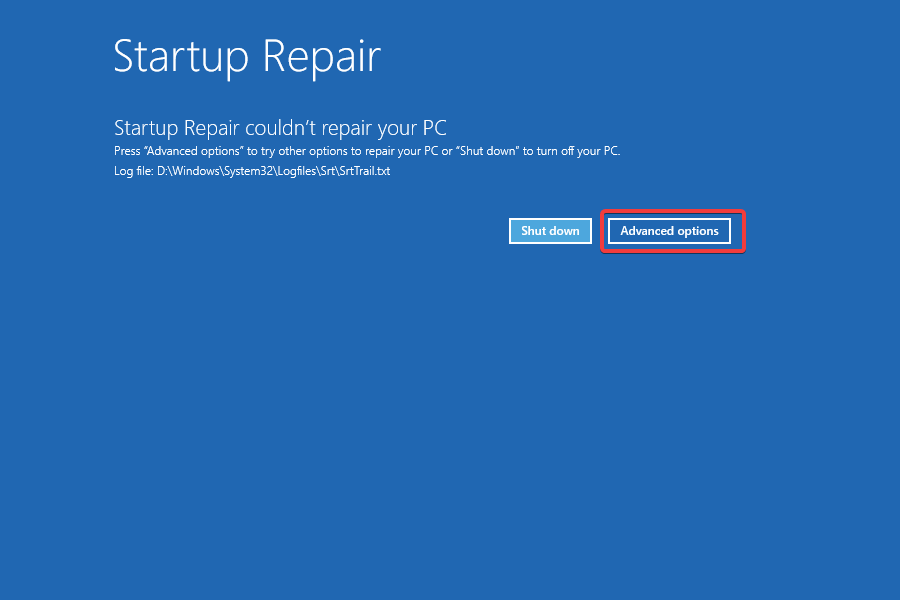
- Selanjutnya, klik Memecahkan masalah.
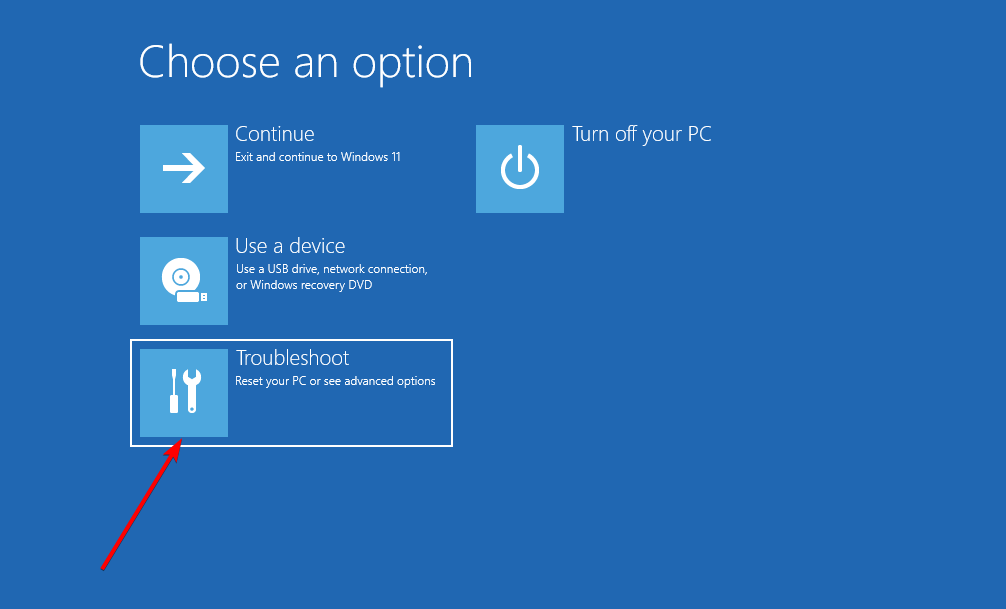
- Pilih Opsi lanjutan di sini.
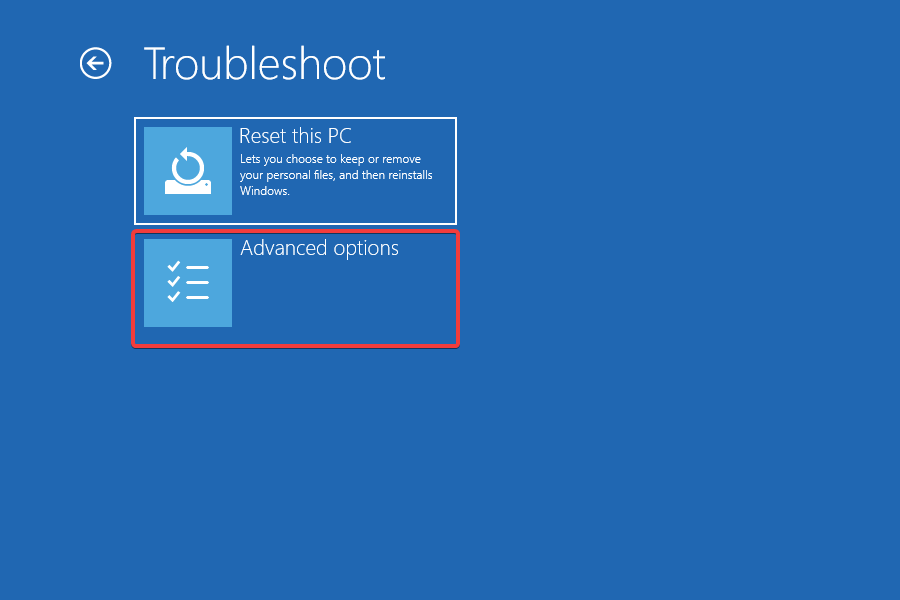
- Sekarang, klik Prompt Perintah dari enam opsi yang tercantum di sini.
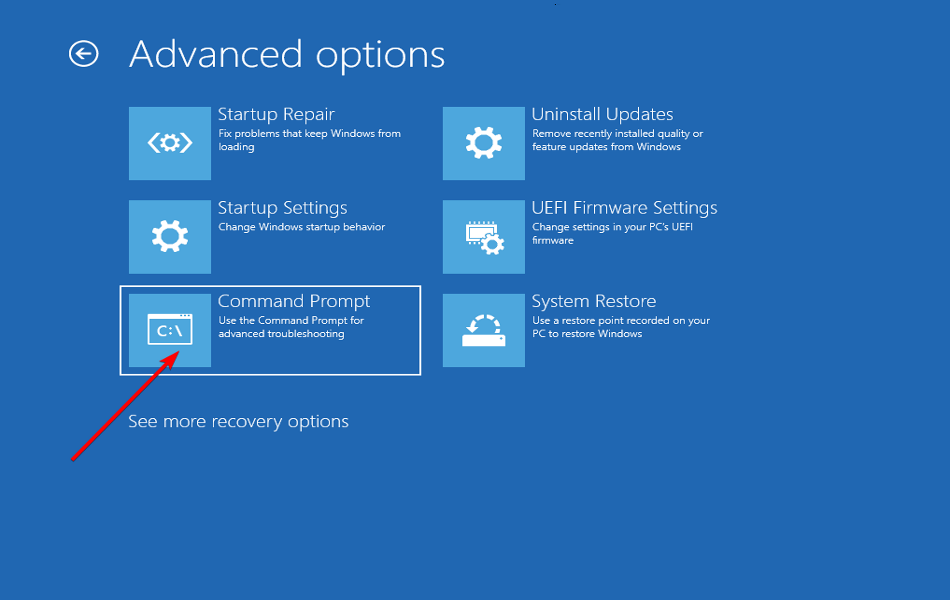
- Setelah di sini, jalankan perintah berikut.
bagian disk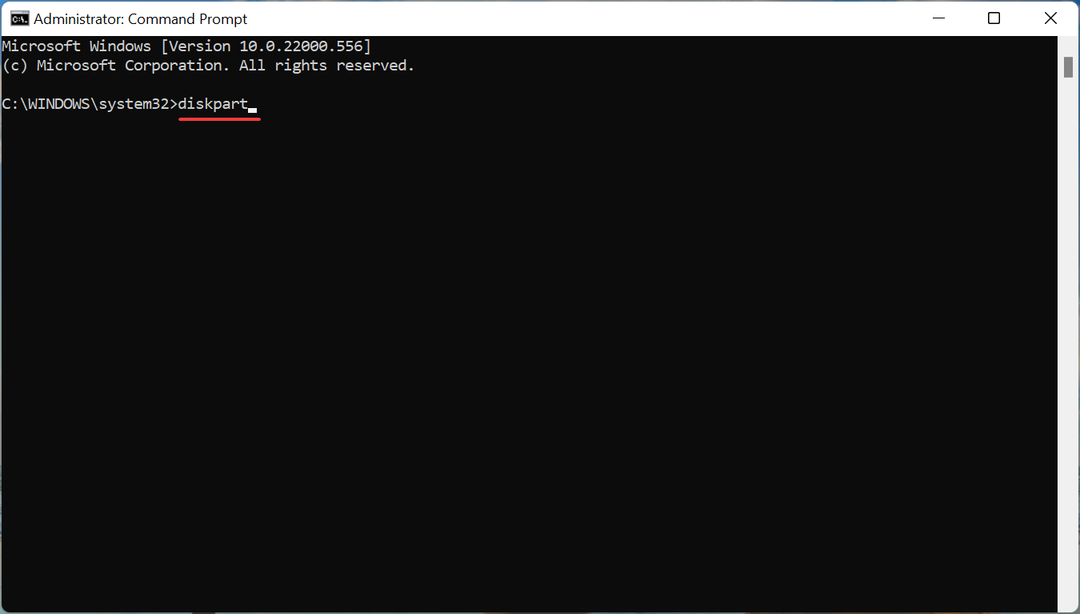
- Jalankan perintah berikut untuk melihat berbagai disk.
daftar disk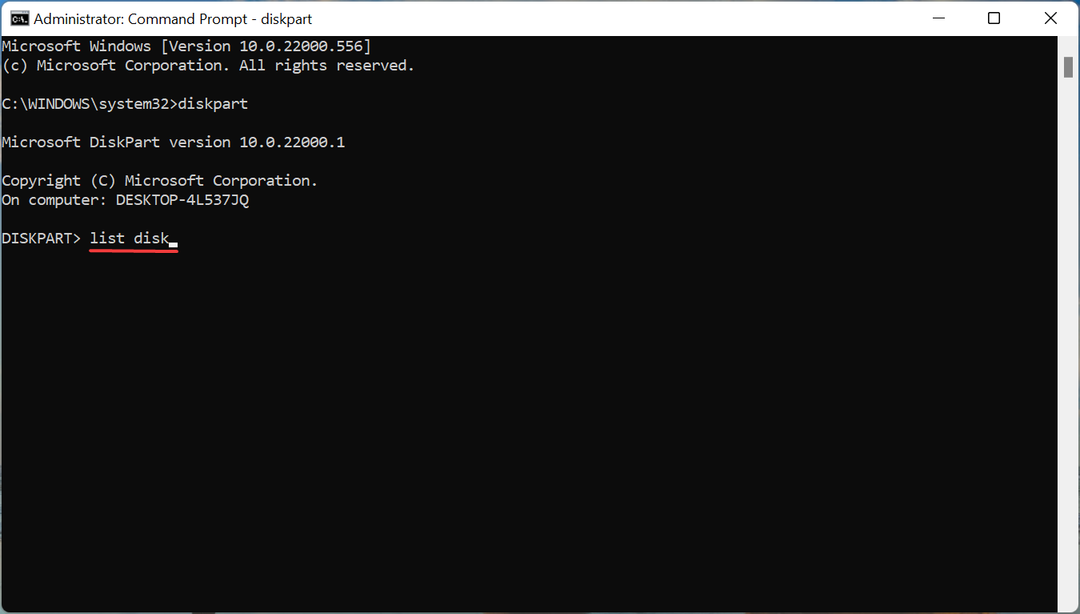
- Selanjutnya, rekatkan perintah berikut dan tekan Memasuki untuk memilih disk. Pastikan untuk mengganti X dengan nomor disk yang Anda pilih dalam perintah ini serta yang ada di langkah-langkah berikut.
pilih disk X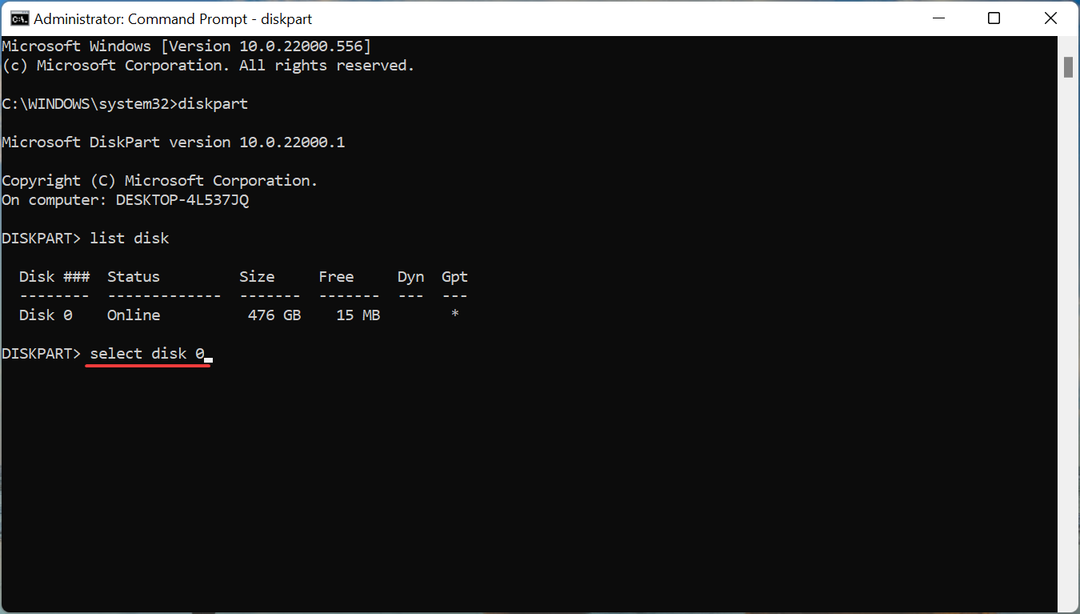
- Sekarang, jalankan perintah berikut untuk membuat daftar partisi.
daftar partisi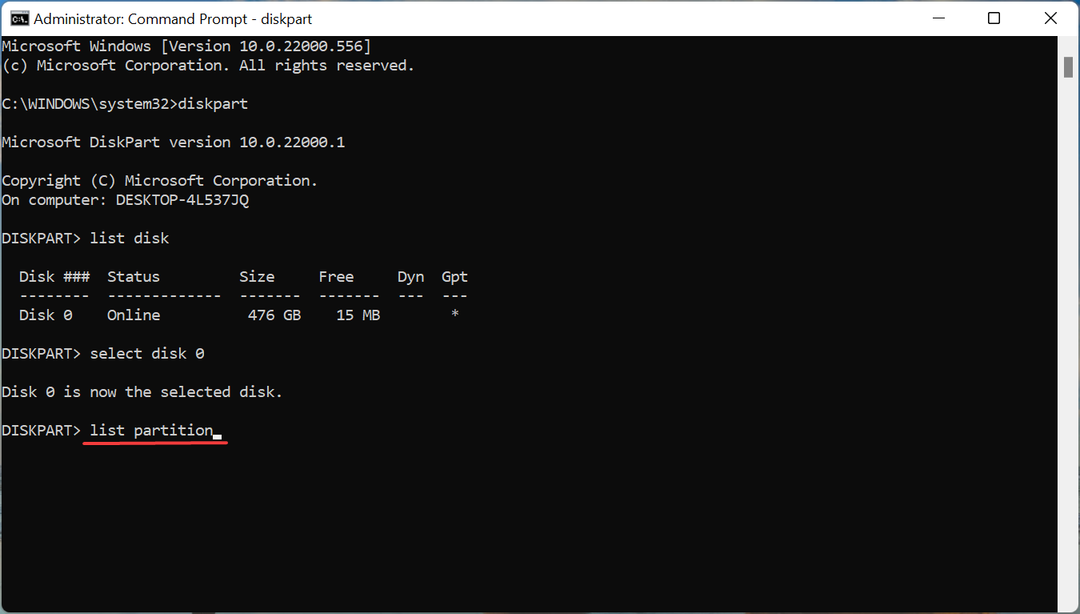
- Rekatkan perintah berikut dan tekan Memasuki untuk memilih partisi yang diinginkan untuk menyimpan Windows.
pilih partisi X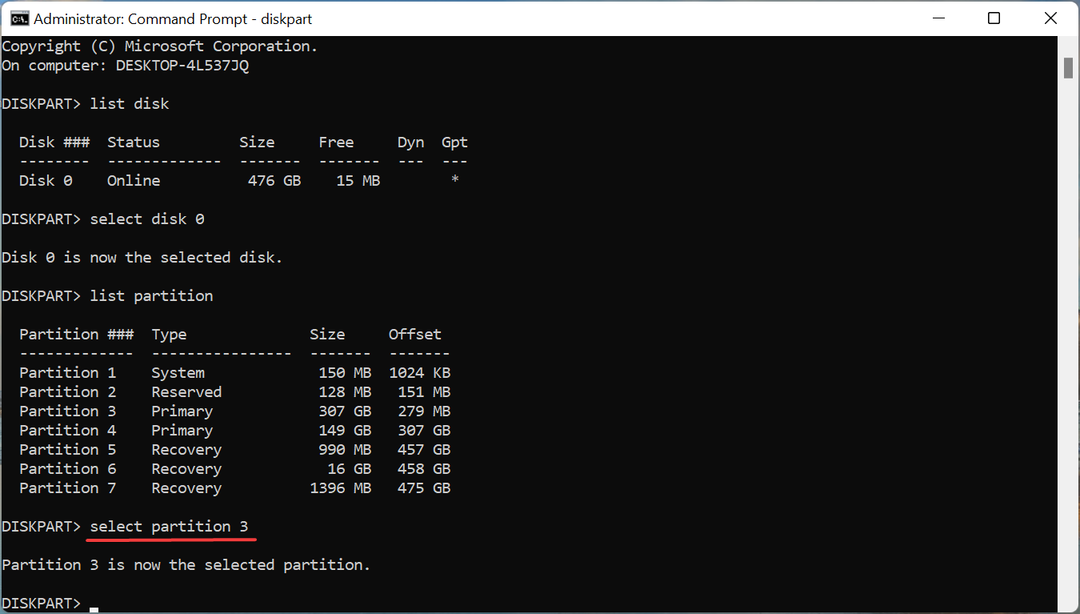
- Terakhir, jalankan perintah ini untuk menandai partisi yang dipilih sebagai aktif.
aktif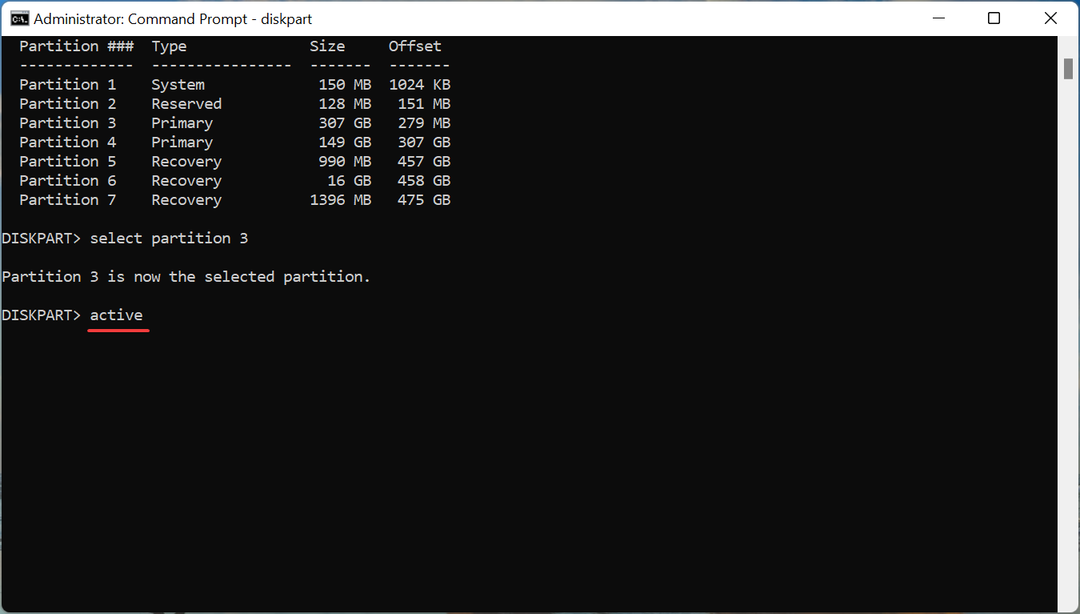
Kiat Ahli: Beberapa masalah PC sulit untuk diatasi, terutama jika menyangkut repositori yang rusak atau file Windows yang hilang. Jika Anda mengalami masalah dalam memperbaiki kesalahan, sistem Anda mungkin rusak sebagian. Kami merekomendasikan menginstal Restoro, alat yang akan memindai mesin Anda dan mengidentifikasi apa kesalahannya.
Klik disini untuk mengunduh dan mulai memperbaiki.
Setelah melakukan perubahan, tutup Command Prompt, dan sekarang coba instal Windows 11. Kemungkinan besar, Tidak ada driver yang ditemukan kesalahan seharusnya tidak muncul sekarang saat menginstal Windows 11.
- Cara mendapatkan informasi tentang sistem Anda menggunakan wmic di Windows
- Berikut cara memperbaiki masalah printer jaringan Windows 11
- Mendapatkan kesalahan login wmic ke objek jarak jauh? Inilah yang dapat Anda lakukan [Fix]
- Cara menampilkan lebih banyak opsi di menu konteks Windows 11 File Explorer
- 5+ kursor gratis terbaik untuk digunakan di Windows 11
3. Nyalakan XHCI Hand-off di BIOS
Itu Antarmuka Pengontrol Host eXtensible atau XHCI adalah pengaturan di BIOS yang memutuskan apakah port USB akan dikontrol oleh BIOS atau OS. Saat dinonaktifkan, BIOS bertanggung jawab untuk mengontrol perangkat USB, dan saat diaktifkan, tugasnya ada pada OS.

Sekarang, pengaturan ini ketika diaktifkan ditemukan untuk memperbaiki Tidak ada driver yang ditemukan kesalahan saat menginstal Windows 11. Karena prosesnya berbeda untuk setiap sistem, periksa bagian FAQ di situs web produsen sistem atau lihat manual PC untuk langkah-langkah yang tepat.
4. Buat USB atau disk baru yang dapat di-boot
Jika tidak ada metode di sini yang berfungsi, masalahnya mungkin ada pada disk atau USB yang dapat di-boot yang Anda buat. Pilihan terbaik di sini adalah buat drive USB lain yang dapat di-boot untuk Windows 11, dan kali ini, pastikan untuk berhati-hati dengan prosesnya.
Setelah selesai, Anda akan dapat menginstal Windows 11 tanpa menemui Tidak ada driver yang ditemukan kesalahan lagi.
Tip
Cari tahu juga apa yang harus dilakukan jika instalasi Windows 11 gagal, karena beberapa pengguna telah menghadapi ini, dan memperbaikinya tidak akan memakan waktu lebih dari beberapa menit.
Selain itu banyak juga yang melaporkan menemukan Pilih driver untuk menginstal kesalahan saat menginstal Windows 11, yang kemungkinan karena disk atau USB yang dapat di-boot tidak memiliki data penting.
Beri tahu kami perbaikan mana yang berhasil dan kesan pertama Anda tentang Windows 11, di bagian komentar di bawah.
 Masih mengalami masalah?Perbaiki dengan alat ini:
Masih mengalami masalah?Perbaiki dengan alat ini:
- Unduh Alat Perbaikan PC ini dinilai Hebat di TrustPilot.com (unduh dimulai di halaman ini).
- Klik Mulai Pindai untuk menemukan masalah Windows yang dapat menyebabkan masalah PC.
- Klik Perbaiki Semua untuk memperbaiki masalah dengan Teknologi yang Dipatenkan (Diskon Eksklusif untuk pembaca kami).
Restoro telah diunduh oleh 0 pembaca bulan ini.


